
С Apple TV имате възможност да влезетеiCloud, за да можете да видите снимките си, съхранявани там. Лесно е след това да използвате тези снимки като своя скрийнсейвър или слайдшоу, които след това можете гордо да показвате на вашия телевизор.
Може би вече сте добре запознати с iCloudсподеляне на снимки. По принцип, ако притежавате устройство на Apple и архивирате снимките си в iCloud, всичко, което съхранявате там, ще се разпространява на всички други устройства на Apple, влезли в същия този акаунт.
Свързани: Как да деактивирате споделянето на снимки и видео в iCloud на OS X
Наскоро говорихме дълго за iCloudсподеляне на снимки, по-специално по отношение на приложението Photos на Apple, което вече е достъпно не само на iOS, но и на устройства с OS X. Това позволи на Apple да консолидира как потребителите съхраняват и споделят своите снимки в двете платформи.
Това също означава, че Apple TV може да се синхронизира и след товапокажете своя фото поток и споделени библиотеки като своя скрийнсейвър и дори като слайдшоу, така че можете да ги показвате на партита, за презентации или просто защото ги харесвате.
Включване на iCloud в Apple TV
Включването на iCloud синхронизирането ще изисква да влезетев акаунта си с паролата си, така че ако предпочитате да не използвате дистанционното управление на Apple TV за това, можете да използвате клавиатура Bluetooth или дори вашия iPhone или iPad като алтернативно дистанционно.
Първото нещо, което ще трябва да направите, е да кликнете върху плочката „Настройки“ от екрана на основното меню на Apple TV.
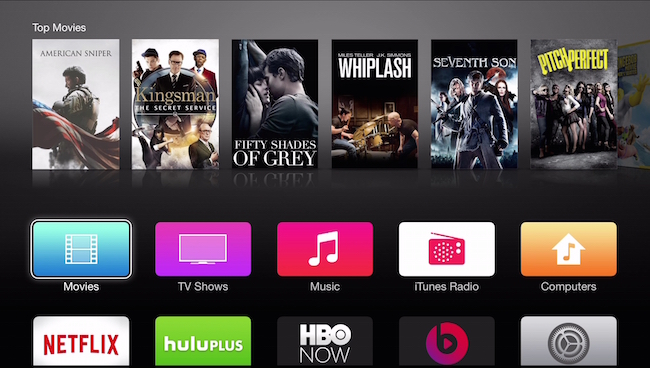
В менюто „Настройки“ ще трябва да кликнете върху „iCloud“.

На екрана „iCloud Account“ щракнете върху опцията „Вход“.

Възможно е вече да сте влезли в акаунта си с помощта на Apple ID, но все пак ще трябва да влезете в iCloud.

Избираме „Да“ и се молим да предоставим паролата си iCloud.
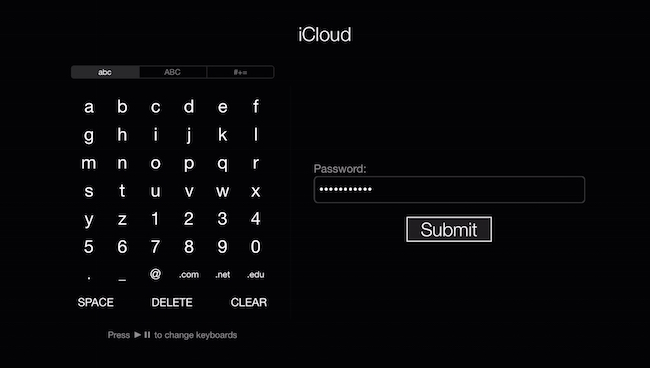
Ако имате активирана проверка в две стъпки (трябва да) на вашия Apple ID, тогава ще трябва да потвърдите това.

Просто въвеждаме 4-цифрения код, който е изпратен на текста до нашия телефон, и натискаме „Изпращане“.

След като влезете и потвърдите, вече ще можете да прегледате „Настройките на iCloud Photo“ и да включите вашия поток от снимки на iCloud и / или споделяне на снимки.

Когато активирате опцията Photo Stream, ще бъдете подканени да я използвате като своя скрийнсейвър. Ако не искате да го правите сега, винаги можете да го активирате по-късно в настройките на „Screen Saver“.

Ако искате да активирате вашия Photo Stream (или която и да е друга споделена библиотека) като своя скрийнсейвър, трябва да се върнете в „Settings“, да щракнете върху „Screen Saver“, след което да щракнете върху „Photos“.

На екрана „Изберете снимки“ кликнете върху „iCloud Photos“.
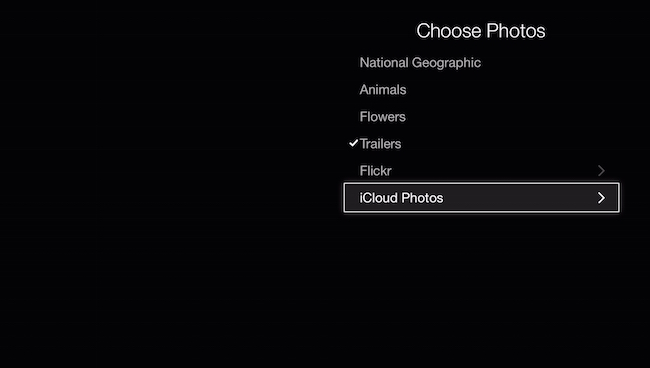
Сега можете да изберете своя Фотопоток, който еосновно всичко, което сте синхронизирали с iCloud, или можете да изберете нещо от категорията „Споделяне на снимки“. Това са всички албуми, които сте споделили или които са били споделени с вас.

След като решите кои снимки от iCloud искате да направитепокажете като своя скрийнсейвър, можете да се върнете назад и да коригирате вашите настройки, например кога се стартира, дали се появява, докато музиката свири, и визуалния стил на вашата скрийнсейвър.
Ако не искате винаги да ровите в екрана сизапазване на настройките, за да ги присвоите, или искате да създадете бързи слайдшоута от вашия фотопоток или споделени библиотеки, можете да добавите канала „iCloud Photos“ към главното си меню.

Каналът „iCloud Photos“ ще ви позволи да преглеждате своя фотопоток и споделени библиотеки, както и да ги назначи като скрийнсейвъри или да ги настрои като слайдшоу.

Добавянето на канала „iCloud Photos“ е простолесен начин да ускорите задаването на скрийнсейвъри, особено ако наскоро сте създали споделена библиотека, която искате да представите на големия си екран. Плюс това ви позволява да задавате слайдшоу на вашия Apple TV, за разлика от изискването за вашия Mac и приложението Photos.
Като цяло, показване на вашия iCloud Photo Stream илисподелени албуми с вашия Apple TV е лесен и елегантен начин да добавите приятно докосване до вашето лично пространство. Ако имате въпроси или коментари, които искате да добавите, моля, оставете отзивите си в нашия дискусионен форум.








